Cara Cek RAM Laptop PC

Komponen dari laptop terdiri dari banyak susunan, antara lain adalah harddisk, RAM, ROM dan lain sebagainya.
Komponen komputer tentunya merupakan bagian penting dari komputer. Jika ada salah satu komponen yang tidak berfungsi atau tidak lengkap maka kinerja dari laptop akan tidak seimbang.
Seperti halnya RAM atau kependekan dari Random Access Memory merupakan suatu komponen utama dari komputer yang mana fungsinya adalah untuk menjalankan dan memproses dari suatu aplikasi.
Semakin besar dan banyaknya kapasitas dari RAM maka akan semakin besar pula peluang kita untuk dapat menggunakannya secara maksimal.
Jika kinerja kita banyak maka RAM yang diperlukan juga harus banyak sesuai dengan kebutuhan kita.
Baca Juga: Cara Membersihkan RAM Laptop.
Contohnya saja jika kita suka bermain game, dan game tersebut merupakan game versi terbaru yang mana pasti membutuhkan RAM yang berkapasitas tinggi tentunya laptop yang kita miliki haruslah memiliki kapasitas yang tinggi juga.
Nah untuk itulah mengapa cara cek RAM Laptop PC wajib untuk dilakukan supaya kita tahu, apakah RAM laptop yang kita miliki sudah sesuai dengan standart atau belum. Dibawah ini akan saya jelaskan mengenai tujuan dari mengecek RAM Laptop PC.
- Tujuan Mengecek RAM
- Komponen Bagian-Bagian RAM
- Cara Mengecek Kapasitas RAM
- 1. Cara Cek RAM melalui Pengaturan
- 2. Cara Cek RAM Melalui Control Panel
- 3. Cara Cek RAM Melalui File Explorer
- 4. Cara Cek RAM Melalui Stikernya
- 5. Cara Cek RAM Melalui Kardus Laptop
- 6. Cara Cek RAM Melalui Stiker RAM
- 7. Cara Cek RAM Laptop Melalui DXdiag
- 8. Cara Cek RAM Melalui BIOS
- 9. Cara Cek RAM Melalui CPU-Z
- 10. Cara Cek RAM Melalui Aplikasi Speecy
- 11. Cara Mengecek RAM Macbook
- 12. Cek Penggunaan RAM
- Kesimpulan
- Tanya Jawab
Tujuan Mengecek RAM

Berikut adalah tujuan dari mengecek RAM yang sudah saya rangkum, simak penjelasannya baik – baik ya.
1. Untuk Mengupgrade RAM
Jika kita ingin menambah kapasitas RAM artinya kita akan upgrade RAM tersebut. Contoh kegiatan yang memerlukan upgrade RAM adalah gaming, pekerjaan berat, editing dan masih banyak lagi lainnya.
Di dalam laptop dari sananya sudah terdapat 2 slot RAM dan ketika kita membeli laptop baru pasti baru 1 slot RAM saja yang terisi, hal inilah yang menyebabkan kalian bisa upgrade RAM. Dan ketika ingin upgrade RAM bukankah perlu mengecek RAM nya yang cocok terlebih dahulu bukan.
2. Menyesuaikan dengan Aplikasi Yang Digunakan
Saat kita ingin menginstall aplikasi baru kita memerlukan adanya pengecekan RAM terlebih dulu untuk menyesuaikan apakah spesifikasi saat ini sudah cukup untuk aplikasi kelak yang ingin diinstall atau belum.
Spesifikasi biasa yang terdapat di dalam laptop bernama lain sebagai system requirement.
Komponen Bagian-Bagian RAM

Setelah kita mengetahui tujuan kita mengecek RAM dan melihat spesifikasi laptop pc, maka pembahasan selanjutnya yang akan kita bahas adalah hal yang harus diperhatikan pada RAM, berikut adalah penjelasannya.
1. Jenis RAM
Jenis RAM sangat penting untuk diperhatikan karena jenisnya sangat banyak mulai dari DDR2, DDR3, dan DDR4. Saat ini banyak jenis RAM yang digunakan adalah DDR3.
Apabila kita laptop kita ternyata menggunakan DDR3, dan kita ingin menambah RAM namun ditambah dengan jenis DDR2 atau DDR4 maka ini jelas tidak akan masuk.
Justru akan sia – sia karena berbeda jenis maka tidak bisa digunakan bersamaan, harus menggunakan salah satu. Atau barangkali ingin cek info seputar servis bisa ke Tutorial Servis.
2. Merk
Selain jenis RAM, merk RAM juga harus dan wajib diperhatikan. Karena jika jenis sudah sesuai tetapi merknya berbeda bisa saja tidak sama kualitasnya.
3. Kapasitas
Ini adalah hal yang harus diperhatikan dan paling utama. Kapasitas RAM merupakan hal yang paling penting karena semakin besar RAM maka akan semakin baik juga kinerja dari RAM kita. Bagi kalian yang ramnya kurang, bisa menyimak cara menambah ram laptop.
Cara Mengecek Kapasitas RAM

Setelah kita mengetahui tujuan dari mengecek RAM serta bagian manakah yang perlu dilihat jika kita ingin membeli RAM.
Maka pembahasan selanjutnya adalah bagaimana cara mengecek kapasitas (besar dari RAM tersebut). Berikut adalah penjelasannya.
1. Cara Cek RAM melalui Pengaturan
Cara mengecek RAM dengan menggunakan langkah ini bisa diterapkan pada windows 8, windows 8.1, serta windows 10. Berikut adalah caranya.
- Langkah pertama yang harus dilakukan adalah membuka start menu dengan cara pilih dan klik logo windows yang letaknya di pojok kiri bawah
- Setelah itu kita menuju ke kolom search dan ketikkan Settings
- Jika sudah pilih dan klik ke pilihan System
- Lalu kita pilih dan klik ke About yang letaknya berada di bagian bawah
- Tunggu hingga muncul tampilan seperti berikut, disini kita bisa lihat berapa kapasitas RAM yang kita miliki
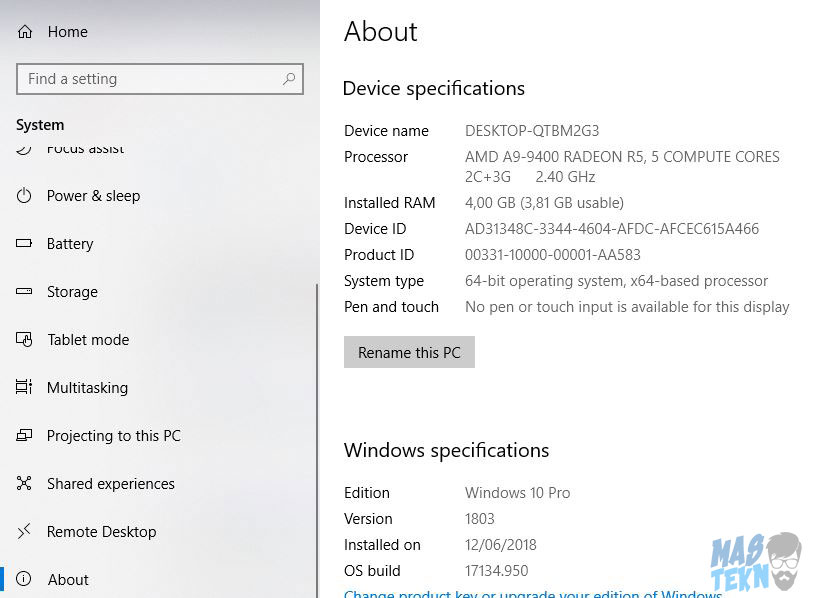
2. Cara Cek RAM Melalui Control Panel
Selain melalui pengaturan, kita bisa mengecek RAM melalui Control Panel dan caranya pun tergolong mudah, berikut adalah caranya.
- Yang pertama tentunya kita buka terlebih dahulu Control Panel
- Setelah itu pilih dan klik System and Security
- Lalu pilih ke menu System
- Jika sudah akan muncul tampilan yang berisi informasi lengkap tentang laptop kita serta disinilah kita bisa melihat kapasitas RAM yang kita miliki
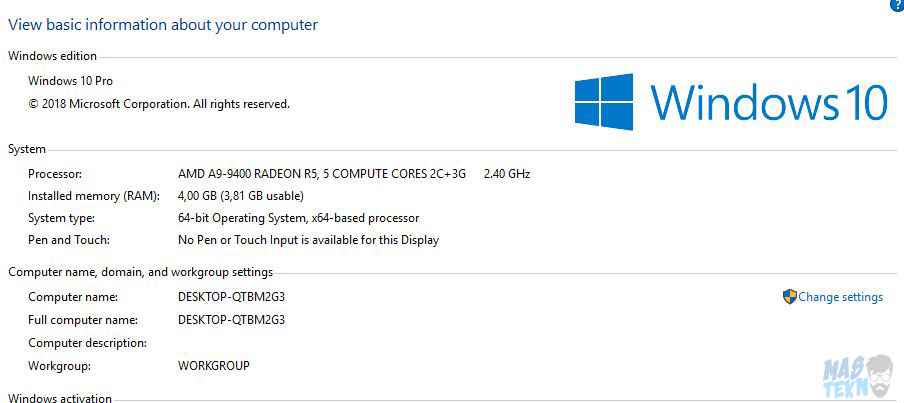
Catatan: cara cepatnya bisa dengan menekan tombol Windows + Pause Break di keyboard.
3. Cara Cek RAM Melalui File Explorer
Cara ini tergolong yang paling mudah dan paling banyak digunakan. Kita bisa menggunakannya dengan mudah dan tidak ribet. Berikut adalah caranya.
- Yang pertama harus dilakukan adalah masuk ke File Explorer yang berada di PC Laptop kita
- Setelah itu kita pilih dan klik Computer
- Jika sudah kita klik kanan dan pilih pilihan System Properties
- Tunggu sampai muncul jendela Basic Information about your Computer. Jika sudah muncul maka kapasitas RAM milik kita sudah muncul
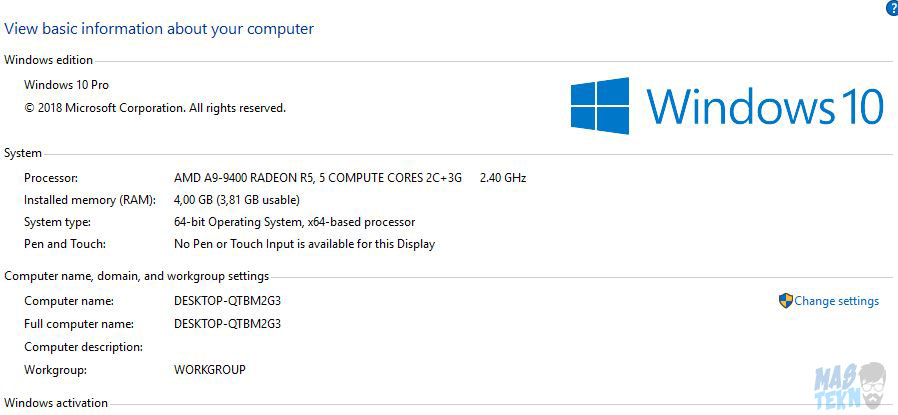
4. Cara Cek RAM Melalui Stikernya
Ketiga cara diatas tadi dapat dilakukan posisi RAM berada di dalam pc laptop. Cara ini bisa dilakukan jika RAM berada diluar laptop.
Tanpa perlu menghidupkan laptop, kita bisa mengecek kapasitasnya yang menempel di RAM. Biasanya akan tertera dengan jelas kapasitasnya.
5. Cara Cek RAM Melalui Kardus Laptop
Cara lain yang bisa kita gunakan untuk mengecek kapasitas RAM tanpa harus menghidupkan pc laptop terlebih dahulu adalah mengecek spesifikasinya di kardus laptop.
Biasanya di kardusnya tertera juga informasi lain seperti GPU, CPU, RAM, dan masih banyak lagi informasinya. Dan biasanya sudah lumayan lengkap disini.
6. Cara Cek RAM Melalui Stiker RAM
Letak stiker RAM tentunya sudah pasti berada di RAM itu sendiri. Di kebanyakan laptop cara mengecek ukuran RAM melalui stiker bisa dilakukan ketika sedang membongkar laptop.
Namun khusus di merk laptop Lenovo dan Asus cara mengecek kapasitas RAM melalui stiker tidak harus dengan membongkarnya, bisa dengan membuka penutup laptop bagian bawah saja maka sudah bisa dilihat.
7. Cara Cek RAM Laptop Melalui DXdiag
Cara ini biasanya dilakukan oleh pengguna komputer yang sudah sangat mahir. Cara ini kita bisa pakai dengan cara menggunakan DirectX Diagnostic Tools. Dengan menggunakan cara ini kita bisa melihat spesifikasi laptop secara lebih detail dan lengkap. Berikut adalah caranya.
- Yang pertama bisa dilakukan adalah membuka jendela RUN
- Atau cara cepatnya bisa dengan menekan tombol windows + R secara bersama – sama
- Jika sudah maka jendelanya akan muncul, ketikkan dxdiag kemudian tekan Enter atau bisa juga klik OK
- Langkah yang terakhir adalah tunggu sampai jendela DirectX Diagnostic Tools muncul, jika sudah kita cek saja kapasitas RAM kita di menu System
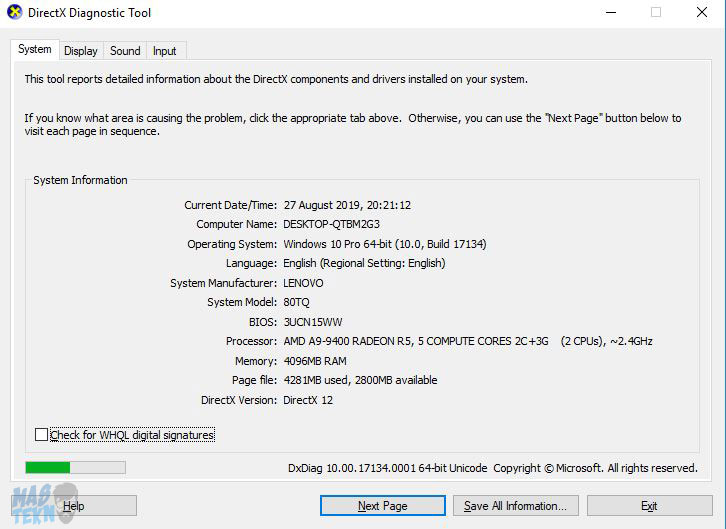
8. Cara Cek RAM Melalui BIOS
Selanjutnya saya akan memberitahukan cara mengecek RAM melalui BIOS, kekurangan dari cara ini adalah cara membuka BIOS setiap merk berbeda – beda.
Umunya untuk mengecek kapasitas RAM melalui BIOS adalah dilakukan pada saat proses booting dengan menekan salah satu tombol berikut antara Del, F11, F2, atau F12. Balik lagi, tetap tergantung pada merk pc laptop yang digunakan dan motherboard yang dipakai.
9. Cara Cek RAM Melalui CPU-Z
Cara ini sering dipakai oleh seorang teknisi komputer, selain itu aplikasinya juga sering digunakan oleh seorang teknisi. Berikut adalah caranya.
- Yang pertama harus dilakukan tentunya menginstall dulu aplikasi CPU-Z
- Jika sudah diinstall bukalah aplikasi tersebut
- Lalu tunggulah sampai aplikasinya terbuka
- Apabila aplikasinya sudah terbuka, kita pilih dan klik di menu Memory
- Maka akan muncul jendela seperti berikut, disini kita dapat melihat informasi RAM secara lengkap mulai dari timingnya, type nya, hingga kapasitasnya
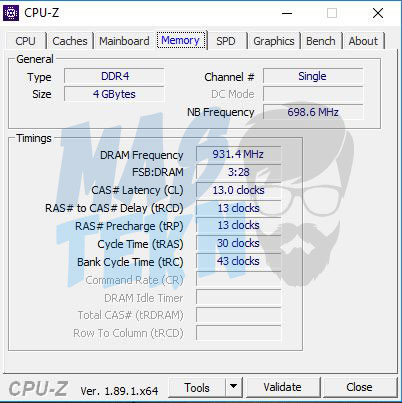
10. Cara Cek RAM Melalui Aplikasi Speecy
Aplikasi lain yang bisa kita gunakan adalah aplikasi Speecy. Aplikasi ini bisa kita gunakan untuk mengetahui kapasitas RAM milik pc laptop kita caranya adalah sebagai berikut.
- Langkah pertama yang dapat kita lakukan adalah menginstall aplikasi Speecy terlebih dahulu
- Setelah di install kita buka aplikasinya
- Setelah dibuka kita jalankan aplikasinya
- Lalu informasi lengkap mengenai komponen yang terpasang dan berada di perangkat pc laptop kita akan muncul termasuk RAM di dalamnya
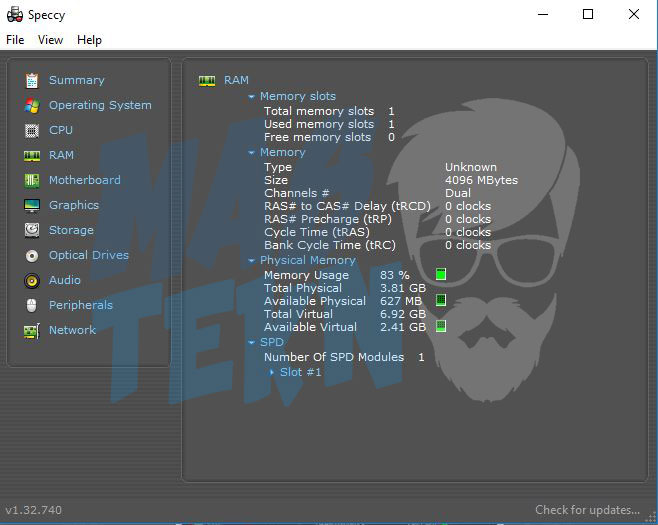
Selain kapasitas dan informasi komponen lainnya, di aplikasi ini kita bisa melihat melihat kapasitas RAM, penggunaan RAM, penggunaan slot RAM, dan banyak informasi lainnya.
11. Cara Mengecek RAM Macbook
Penjelasan diatas adalah cara cek RAM di pc laptop merk seperti asus, Lenovo, dan lain sebagainya. Nah di pembahasan ini saya akan memberitahukan cara cek RAM bagi pengguna apple Macbook. Berikut adalah caranya.
- Yang pertama harus dilakukan adalah menghidupkan Mac milik kita
- Setelah itu kita menuju ke finder desktop
- Jika sudah kita pilih dan klik logo apple yang letaknya di sudut layar Macbook milik kita
- Selanjutnya kita tekan kemudian tahan pilihan tombol option yang ada di keyboard
- Maka menu about this mac akan muncul dan berubah menjadi system information, jika sudah muncul pilih dan klik menu tersebut
- Yang terakhir jika semua langkah diatas sudah dilakukan semua, akan muncul System Information dari spesifikasi Mac yang kita miliki
- Di jendela tadi kita bisa melihat kapasitas RAM dari Macbook milik kita
12. Cek Penggunaan RAM
Semua cara diatas adalah cara untuk mengecek kapasitas RAM tetapi rata – rata tidak bisa digunakan untuk mengecek RAM Laptop yang sudah digunakan.
Nah khusus di cara yang ke duabelas atau cara yang terakhir saya akan memberikan sedikit pembahasan mengenai cara mengetahui RAM yang sudah terpakai. Berikut adalah caranya.
- Yang pertama adalah membuka Task Manager
- Cara cepat membuka Task Manager bisa dilakukan dengan CTRL+SHIFT+ESC secara bersama – sama
- Setelah itu kita pilih dan klik memory
- Maka akan muncul tampilan jendela seperti berikut
Kesimpulan
Nah di tampilan jendela tersebut kita dapat mengetahui segala informasi dari RAM kita. Mulai dari kecepatannya, jenis dari RAM, penggunaan dari RAM, slot yang digunakan RAM, dan tentunya ruang sisa dari RAM. Semua informasi dari RAM kita akan lengkap disini.
Tanya Jawab
Kita dapat cek kapasitas, ddr, spesifikasi ram laptop.
Dengan menggunakan aplikasi cpu-z yang di install di laptop, akan muncul versi ddr pada ram yang terpasang.
Dengan mengeklik Windows+Pause Break atau masuk ke control panel > lalu klik system.
Demikianlah artikel mengenai Cara cek ram Laptop PC ini semoga bisa bermnfaat kalian dan menambah wawasan kalian tentang bagaimana cara mengecek RAM laptop yang benar, berapakah kapasitas RAM milik kita selama ini dan masih banyak lagi lainnya.
Selamat mencoba dan semoga artikel ini bermanfaat jika ada hal yang kurang jelas atau ada yang ingin ditanyakan silahkan bertanya di kolom komentar yang sudah disediakan di bawah ini ya.







0 Komentar